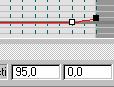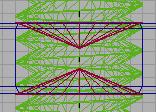3DSMAX 制作一个螺母实例教程
本教程讲述了用max制作一个螺母的过程。
制作一个螺钉,首先要准备两个圆柱体能够在它身上开槽。我们将要在第一个圆柱体上开槽。第一个的参数:半径:50;高度:240;cap的段数:2;边:24。第二个的:半径100;高度:40;cap的段数:2;边数:6。
现在通过布尔运算的union命令把他们连接在一起,接下来的一步是移动上面的面,正是为了这个目的我们才把顶端的段数设置为2。转变为mesh。通过移动和缩放工具对顶部的点移动得到如图的效果。下端部分的也是相同的操作。在子面方式下,选择自动光滑按钮。所有的准备工作完成。现在让我们切出沟槽:
在原来的准备好的物体中间制作一个弹簧,参数如下:半径1:50;半径250;高度:180;turns:10.0;方向:ccw,注意,一个弹簧的基础部分要比我们准备的物体低。
选择create/shapes/底下的ngon并且设置它的参数如下,半径:15.0;边数:3.0,把他放置到如图的位置。选择放样功能,按下它,选择得到形状点它,并且点选我们的三角型。接下来就是要调整我们的放样得到的物体。打开skin 的参数,设置形状段数0,路径为5。打开我们的变形面板的倒角项,利用插入点工具在95.0和0.0处插入点。最终效果如图:
现在是该进行布尔运算的时候了。一个圆柱体作为螺母,一个做为沟槽的做作者。先把他们复制一次。
在螺母的面上有个孔,我们可以让他跟一个斜面进行布尔运算,然后在用布尔运算的减法对他们进行运算得到我们的螺母。但是也有时候得不到正确的结果,我们一个通过把她转边为一个网格物体来解决。指定给它一个金子材质。
教程完。
学习 · 提示
相关教程